
Ce tutoriel vous guidera à travers les étapes nécessaires pour changer le nom d'hôte sur votre système Debian 9.
Le nom d'hôte est défini au moment de l'installation du système d'exploitation Debian ou, si vous lancez une machine virtuelle, il est dynamiquement attribué à l'instance au démarrage.
La méthode décrite dans ce didacticiel fonctionnera sans qu'il soit nécessaire de redémarrer votre système Linux.
Prérequis #
Avant de poursuivre ce didacticiel, assurez-vous que vous êtes connecté en tant qu'utilisateur disposant des privilèges sudo.
Afficher le nom d'hôte actuel #
Pour afficher le nom d'hôte actuel, saisissez la commande suivante :
hostnamectl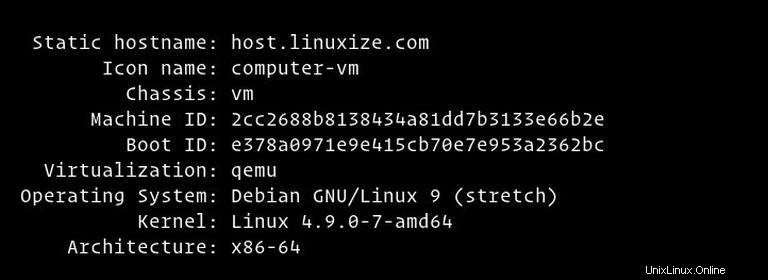
Comme vous pouvez le voir dans l'image ci-dessus, le nom d'hôte actuel est défini sur host.linuxize.com .
Changer le nom d'hôte #
Un nom d'hôte est une étiquette qui identifie une machine sur un réseau et doit être unique au sein de l'infrastructure réseau. Il est recommandé d'utiliser un nom de domaine complet (FQDN ) comme nom d'hôte du système.
Les étapes suivantes expliquent comment changer le nom d'hôte dans Debian 9.
-
Changez le nom d'hôte en utilisant
hostnamectl.Dans Debian 9, pour modifier le nom d'hôte du système et les paramètres associés, vous pouvez utiliser le
hostnamectlcommande.Par exemple, pour changer le nom d'hôte du système en
host.example.com, vous pouvez utiliser la commande suivante :sudo hostnamectl set-hostname host.example.comLe
hostnamectlla commande ne produit pas de sortie. En cas de succès, 0 est renvoyé, un code d'échec non nul sinon. -
Modifiez le
/etc/hostsfichier.Ouvrez le
/etc/hosts/etc/hostsfichier et remplacez votre ancien nom d'hôte par le nouveau.127.0.0.1 localhost 127.0.0.1 host.example.com # The following lines are desirable for IPv6 capable hosts ::1 localhost ip6-localhost ip6-loopback ff02::1 ip6-allnodes ff02::2 ip6-allrouters
Vérifier le changement #
Pour vérifier que le nom d'hôte a été modifié avec succès, utilisez à nouveau le hostnamectl commande :
hostnamectl Static hostname: host.example.com
Icon name: computer-vm
Chassis: vm
Machine ID: 2cc2688b8138434a81dd7b3133e66b2e
Boot ID: e378a0971e9e415cb70e7e953a2362bc
Virtualization: qemu
Operating System: Debian GNU/Linux 9 (stretch)
Kernel: Linux 4.9.0-7-amd64
Architecture: x86-64
et vous devriez voir votre nouveau nom de serveur imprimé sur la console.